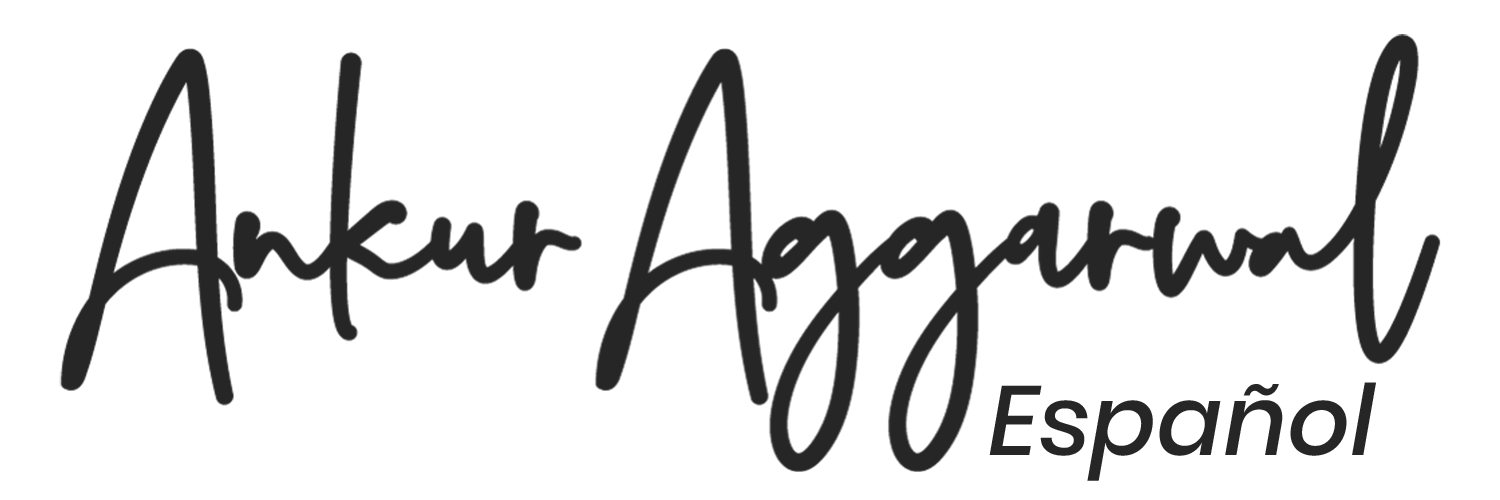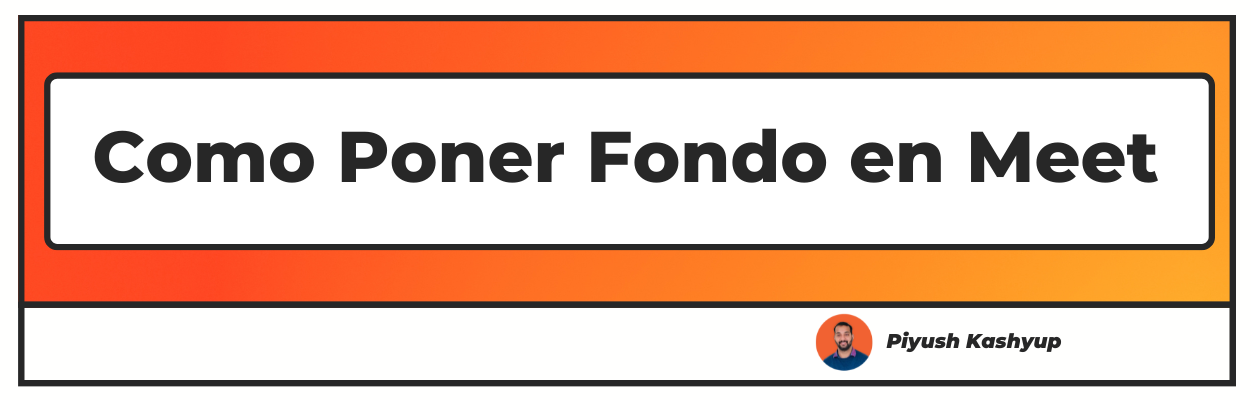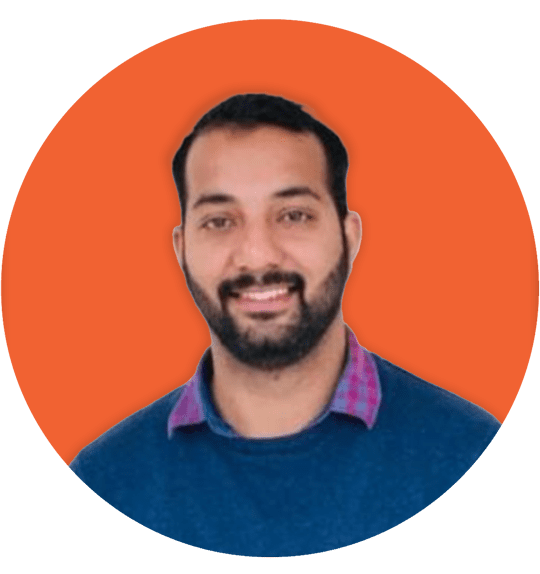¿Quieres saber como poner fondo en meet en dispositivos móviles? Bueno, has llegado al artículo correcto, asegúrate de revisar el artículo detenidamente para saber cómo cambiar el fondo en Google Meet por teléfono
¿Sabías que puedes cambiar el fondo en Google Meet mientras asistes a una videoconferencia con tus amigos? A veces, tener un origen inapropiado puede distraer a los demás.
También puede provocar vergüenza si su hijo aparece ante la cámara sin una buena razón. Por lo tanto, puede configurar un fondo falso o usar cualquier imagen de su teléfono inteligente o escritorio para cubrir su fondo.
Además, tienes la opción de difuminar tu fondo. Incluso es posible aplicar un nuevo fondo durante una videollamada. Sin embargo, asegúrese de cambiar el fondo antes de iniciar la videollamada, ya que parece más profesional.
Como Poner Fondo en Meet In Mobile (Actualizado 2022)
Cómo cambiar el fondo en Google Meet On Phone
En el teléfono móvil antes de una llamada
Siga estos pasos para cambiar el fondo de Google Meet en el teléfono móvil antes de iniciar una videollamada:
- Inicie la aplicación Google Meet en su dispositivo móvil o utilice el enlace Meet para iniciar la videoconferencia rápidamente. Antes de iniciar la llamada directamente, recibirá un mensaje pidiéndole que se una, junto con opciones de cámara y micrófono que se pueden habilitar o deshabilitar según sus necesidades.
- Al iniciar una reunión instantánea, se puede observar un brillante icono de diamante en la pantalla de visualización automática. La cámara web o la cámara del portátil deben estar encendidas para ver este efecto.
- Al tocar este icono, se mostrarán una variedad de opciones de fondo y también verá la opción que difumina el fondo. O bien, puedes reproducir un vídeo animado en segundo plano si a tus compañeros no les importa. También te da la libertad de elegir cualquiera de tus propias imágenes de la galería.
- Si no ha iniciado una reunión instantánea, el icono aparecerá debajo de su rostro si la cámara está encendida. Nuevamente, tendrá todas las opciones mencionadas anteriormente para configurar el fondo.
- Elija un contexto según la naturaleza de la reunión. Si se supone que vas a dirigirte a una reunión profesional, el color de fondo puede ser verde. Reducirá las fallas al mover los brazos o la cara. Además, también parece más profesional.
En la computadora portátil antes de una llamada
Para cambiar el fondo antes de una videollamada en una computadora portátil o PC, se pueden seguir estos pasos:
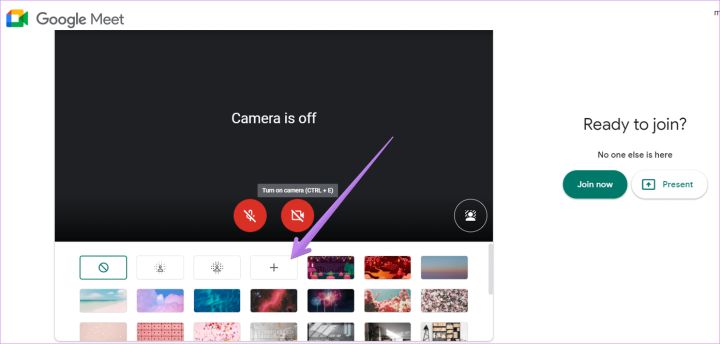
- Abra el sitio web de Google Meet o inicie la aplicación Google Meet en su computadora.
- Aparecerá un menú con tres puntos si inicias una reunión instantánea. Si tu cámara web está encendida, puedes ver el icono de efectos visuales después de hacer clic en el menú.
De nuevo, tendrás muchos colores e imágenes para configurar el fondo como desees. También estará disponible la alternativa de añadir un clip animado o difuminar el fondo, junto con la opción de añadir tu propia imagen desde el escritorio. - Si ha recibido un código de reunión, aparecerá una ventana con la opción de ajustar el micrófono y la cámara. Verás el icono de efectos visuales en la parte inferior derecha de la pantalla.
Haga clic en él para explorar la lista de antecedentes disponibles, como se mencionó anteriormente. - Cuando hayas configurado el fondo, pide a tus compañeros que se unan y comprueben si el nuevo fondo se ve bien o no
En el teléfono móvil durante una llamada
- Durante una videollamada en el teléfono, verás la imagen icono de efectos en la pantalla de visualización automática. Solo tienes que tocarlo y explorar varias opciones de fondo antes de cambiarlo.
En el portátil antes de una llamada
- Durante una videoconferencia en un PC o portátil, se puede ver el menú con tres puntos en la parte inferior derecha de la pantalla. Haga clic en él y defina el fondo apropiado al dirigirse a la reunión.
La configuración del trabajo desde casa puede tener sus ventajas, pero evitar que los niños te molesten ciertamente no es una de ellas. A veces, solo vienen a saludar, y tu concentración se va al traste.
Afortunadamente, Google Meet te permite configurar el fondo antes de una llamada y también entre una videollamada. Le ayuda a evitar estas interrupciones sin precedentes y a llevar a cabo la reunión sin problemas.
Preguntas frecuentes
1. ¿Por qué no puedo modificar mi fondo de Google Meet?
La función de modificación de fondo de Google Meet solo funciona si el navegador ha activado la aceleración en segundo plano. En la mayoría de los navegadores, está habilitada de forma predeterminada. Sin
embargo, puede que no siempre sea así. Por lo tanto, si la función de fondo de Google Meet no funciona, debe comprobar inmediatamente la configuración.
2. ¿Cómo aplicar un fondo virtual en Google Meet?
Usa el icono de efectos visuales antes o después de unirte a la reunión para aplicar cualquier tipo de fondo en Google Meet. Este icono estará visible en la pantalla de visualización automática y se podrá ver dentro del menú de tres puntos si has abierto Google Meet desde un ordenador.
3. Cómo cambiar el fondo en Google Meet en el teléfono usando la aplicación
No es necesario descargar ninguna aplicación en su móvil o PC para cambiar el fondo en Google Meet. La función de cambio de fondo está integrada en Google Meet y solo tienes que usarla haciendo clic en el icono de efectos visuales.
4. ¿Cómo cambiar el fondo de Google Meet en el móvil?
Sí, la opción de cambiar el fondo en Google Meet también está disponible en el móvil. Puede establecer los antecedentes antes de una reunión o durante una reunión según sus necesidades. Simplemente usa el icono de efectos visuales para aplicar el fondo según tu elección.
Espero que te haya gustado nuestro artículo sobre cómo cambiar el fondo en Google Meet en el móvil, y debe haber resuelto tus consultas, como cómo elegir el fondo para Google Meet,
como poner fondo en meet en una computadora portátil, cómo cambiar el fondo en Google Meet en el teléfono móvil, también conocido como cómo configurar antecedentes en google meet en dispositivos móviles